Como adicionar widget de câmera no Samsung Galaxy

A atualização do One UI 6 permite que os usuários adicionem widgets de câmera em telefones Samsung Galaxy para personalizar como desejarem.
Saber a marca e o modelo do seu laptop, computador ou tablet pode ser útil em várias situações. Você pode precisar dele ao procurar os drivers certos para o seu dispositivo, quando quiser atualizar alguns de seus componentes de hardware, quando entrar em contato com o suporte técnico ou mesmo quando decidir vendê-lo. Você sabe qual é o modelo do seu PC, laptop ou tablet com Windows 10? Bem, existem oito métodos diferentes para descobrir isso. Sem mais delongas, leia este artigo para obter uma resposta para a pergunta “Como faço para encontrar o modelo do meu laptop no Windows 10?” pergunta.
Conteúdo
1. Qual é o modelo do meu laptop? Descubra usando as informações do sistema
Uma das maneiras mais fáceis de descobrir o modelo do seu laptop ou dispositivo semelhante com Windows é usar a ferramenta padrão de informações do sistema . Use a pesquisa ou qualquer outro método de sua preferência para iniciá-lo .
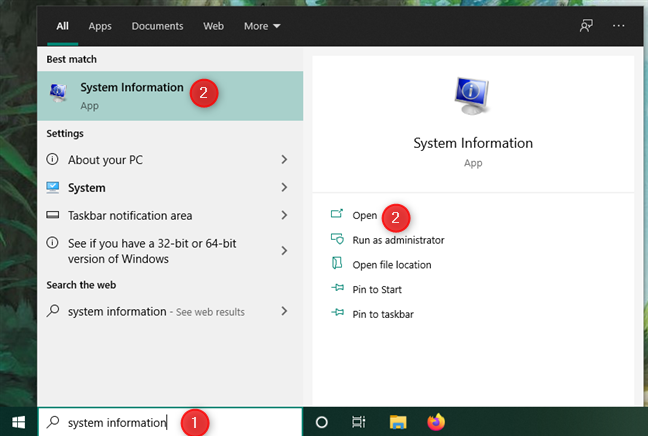
Abrindo informações do sistema no Windows 10
Na janela Informações do sistema , certifique-se de que o Resumo do sistema esteja selecionado na barra lateral esquerda. Em seguida, examine os detalhes no painel do lado direito para encontrar o modelo do sistema do seu laptop, PC ou tablet.
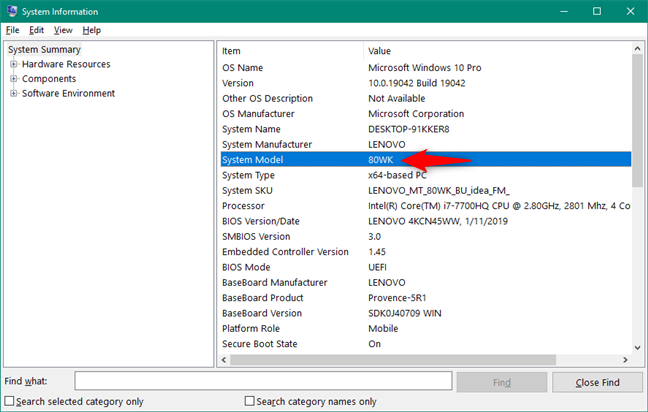
O modelo do sistema é exibido nas informações do sistema do Windows 10
Como você pode ver na imagem acima, estamos usando um laptop Lenovo 80WK.
2. Que tipo de computador eu tenho? Use o PowerShell para encontrar seu modelo
Outra maneira rápida de descobrir qual modelo de laptop, computador ou tablet você possui é executar um comando no PowerShell. Abra o PowerShell , digite Get-CimInstance -ClassName Win32_ComputerSystem e pressione Enter no teclado. Entre algumas outras coisas, esse comando também informa o modelo e o fabricante do seu dispositivo Windows 10.
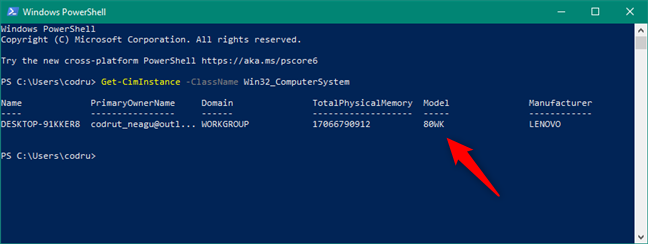
Encontre o modelo do PC no PowerShell: Get-CimInstance -ClassName Win32_ComputerSystem
3. Como descobrir o modelo do seu laptop, computador ou tablet? Usar prompt de comando
Da mesma forma, no Windows 10, você também pode usar o Prompt de Comando para descobrir o modelo do seu laptop, PC ou tablet. Abra o cmd e use-o para executar o comando wmic csproduct get name,vendor .
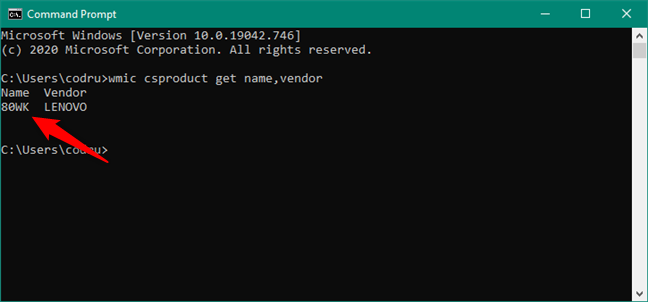
Encontre o modelo do laptop no prompt de comando: wmic csproduct get name,vendor
4. Como descobrir o modelo do seu laptop? Use dxdiag (Ferramenta de diagnóstico do DirectX)
A ferramenta de diagnóstico DirectX da Microsoft é mais uma ferramenta do Windows 10 que pode ajudá-lo a descobrir qual é o modelo do seu computador.
A maneira mais rápida de iniciá-lo é usar o campo de pesquisa na barra de tarefas para procurar dxdiag .
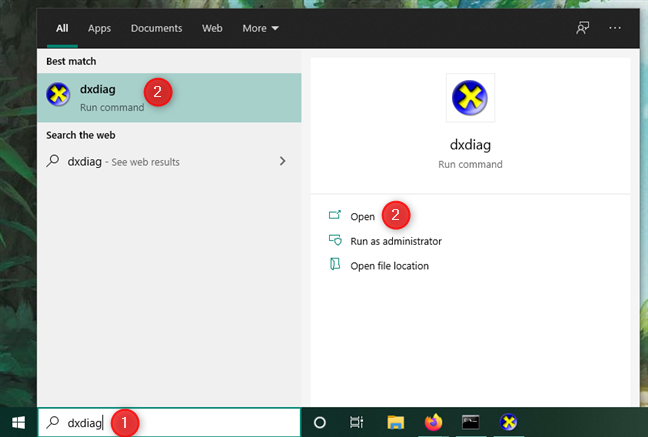
Abrindo o dxdiag no Windows 10
Na guia Sistema de dxdiag , você deve encontrar o Modelo do sistema do seu laptop, computador ou tablet Windows 10 na lista Informações do sistema .
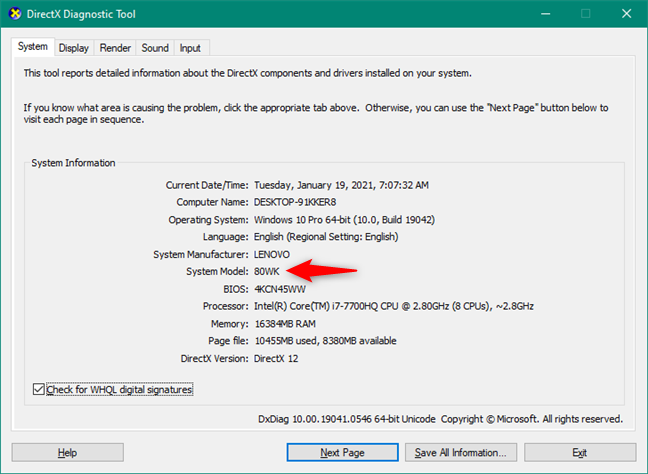
O modelo do sistema é mostrado no dxdiag do Windows 10
5. Como encontrar o número do modelo Dell, Lenovo, HP (etc.)? Use o software incluído
Para encontrar o modelo do seu dispositivo Windows 10, você também pode usar o software incluído nele. A maioria dos fabricantes instala esses aplicativos por padrão e geralmente oferecem informações sobre seu laptop, computador ou tablet. Infelizmente, cada fornecedor tem seus próprios aplicativos, então as coisas diferem muito. Na captura de tela abaixo, você pode ver um exemplo de onde encontramos o modelo de um laptop fabricado pela Lenovo. Você deve obter ferramentas e informações semelhantes nos aplicativos fornecidos por outros (HP, Dell, ASUS etc.).
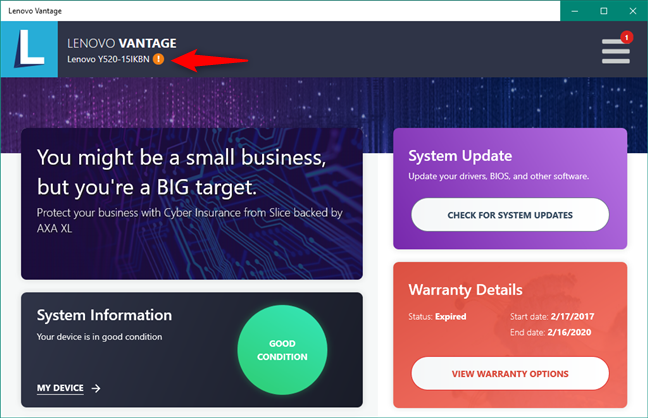
O modelo do laptop geralmente é exibido pelo software de gerenciamento do dispositivo
Como você pode ver na captura de tela acima, os aplicativos incluídos são mais específicos sobre o modelo de laptop, PC ou tablet Windows 10 que você possui. O aplicativo da Lenovo disse que nosso laptop é o modelo Y520-15IKBN em vez do 80WK mais genérico, tornando mais fácil encontrar os drivers apropriados e as ferramentas de solução de problemas para ele.
6. Qual é o modelo do meu laptop, computador ou tablet? Use um navegador da Web para visitar o site de suporte do fabricante do dispositivo
Muitos fabricantes de laptops, computadores e tablets Windows 10 também oferecem pequenas ferramentas que ajudam você a descobrir qual é o modelo do seu dispositivo.
Para obter essa ferramenta para o seu dispositivo, você deve iniciar um navegador da Web e visitar o site de suporte do fabricante do dispositivo. Lá, procure um link ou botão Detectar produto ou Detectar automaticamente e clique ou toque nele.
Detectar produto no site de suporte do seu dispositivo
Em seguida, o navegador da Web deve solicitar que você baixe e execute a ferramenta. Permita-o e espere que ele identifique seu modelo de computador, tablet ou laptop com Windows 10.
Executando a ferramenta de detecção fornecida pelo fabricante do seu dispositivo
Se a detecção do produto for bem-sucedida, o site de suporte poderá informar o modelo exato do seu laptop, PC ou tablet.
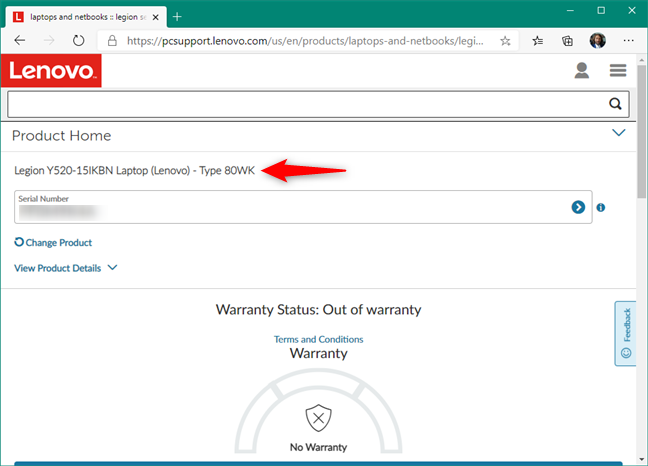
A página de suporte de um laptop identificou seu modelo
Aqui estão os links para alguns dos fabricantes mais populares de computadores, laptops e tablets: Lenovo , HP , Dell , Acer .
7. Como encontro o modelo do meu laptop, PC ou tablet? Verifique a BIOS
O BIOS ou UEFI do seu laptop, computador ou tablet Windows 10 também pode informar qual é o modelo do seu dispositivo. Entre no BIOS e procure uma página de informações . Nele, procure por Product Name , Product Model ou algo semelhante. Esse é o modelo do seu aparelho.
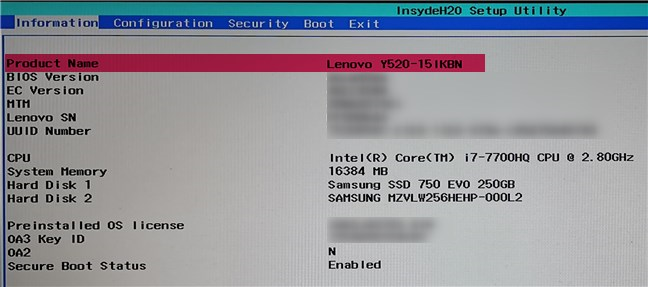
Como encontrar o modelo de um laptop usando o BIOS
8. Qual é o modelo do meu dispositivo Windows 10? Observe a etiqueta e os adesivos do produto em seu laptop, PC ou tablet
Você também pode encontrar o modelo do seu PC, tablet ou laptop listado como o nome do produto, juntamente com o produto e o número de série , no próprio dispositivo ou na caixa em que foi enviado. Verifique se há adesivos no os seguintes locais:
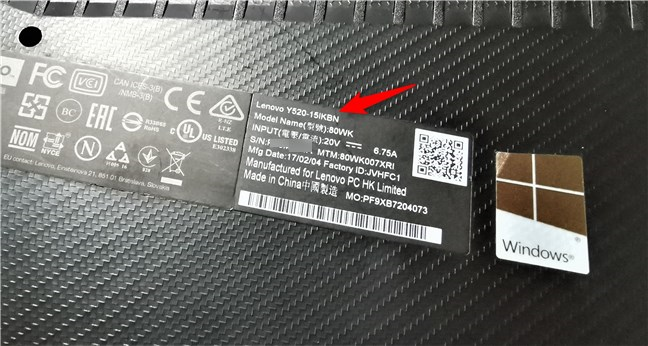
Onde encontrar o modelo de um laptop: é possível ser impresso nas costas
É isso! É uma longa lista de métodos, não é?
Você conhece outras maneiras de descobrir qual é o modelo de um PC, laptop ou tablet com Windows 10?
Agora você sabe como encontrar o modelo do seu laptop, computador ou tablet, usando não uma ou duas, mas oito maneiras diferentes. Você conhece outros também? Deixe-nos saber na seção de comentários e, se você tiver alguma dúvida, não hesite em perguntar.
A atualização do One UI 6 permite que os usuários adicionem widgets de câmera em telefones Samsung Galaxy para personalizar como desejarem.
No artigo a seguir, apresentaremos as operações básicas para recuperar dados excluídos no Windows 7 com a ferramenta de suporte Recuva Portable. Com o Recuva Portable, você pode armazená-lo em qualquer USB conveniente e usá-lo sempre que precisar. A ferramenta é compacta, simples e fácil de usar, com alguns dos seguintes recursos:
Descubra tudo sobre o Paint no Windows 10: como usar sua interface, abrir e editar imagens, adicionar texto, formas, e muito mais. Dicas essenciais para otimizar seu uso do Paint.
Descubra onde está a Lixeira no Windows 10 e 11 e aprenda todas as maneiras de acessá-la, incluindo o acesso à pasta oculta $Recycle.Bin.
Descubra como gerenciar guias no Microsoft Edge como um profissional para aumentar sua produtividade. Feche abas, abra novas abas, atualize abas, etc.
Aprenda como controlar o volume no Windows 10 e Windows 11 com este guia abrangente. Descubra como ajustar o volume usando atalhos de teclado, controles no sistema e dispositivos externos.
Como abrir o Explorador de Arquivos no Windows 10 e Windows 11, ou Windows Explorer no Windows 7. Aqui estão todos os atalhos do Explorador de Arquivos.
Aprenda como iniciar o aplicativo Microsoft Paint no Windows 10 e 11 utilizando diferentes métodos, incluindo o comando mspaint.
Aprenda como mudar o tipo de conta de usuário padrão para administrador no Windows 10. Descubra 6 métodos eficazes para gerenciar contas de usuário.
Aprenda a gerenciar contas de usuário e grupos de usuários no Windows 10 usando a ferramenta Usuários e Grupos Locais (lusrmgr.msc).
Como criar um link para um arquivo, pasta ou biblioteca em seu computador Windows e enviá-lo para outras pessoas. Aprenda a copiar um caminho de arquivo como um link de forma eficaz.
Aprenda como alterar permissões de aplicativos no Windows 10, definindo quais aplicativos têm acesso a recursos como câmera e localização.
Aprenda a abrir o PowerShell no Windows 10 e Windows 11, inclusive como administrador. Dicas práticas e métodos eficientes para uso.
Como se conectar a um servidor FTP do Windows 10 usando o Explorador de Arquivos. Tutorial completo para gerenciar arquivos e pastas em um servidor FTP.
Aprenda a imprimir uma imagem grande como um pôster em várias páginas utilizando o Paint do Windows 10, de forma fácil e eficiente.
Se você não precisa mais usar o Galaxy AI no seu telefone Samsung, você pode desativá-lo com uma operação muito simples. Aqui estão as instruções para desativar o Galaxy AI em telefones Samsung.
Se você não precisa usar nenhum personagem de IA no Instagram, você também pode excluí-lo rapidamente. Aqui está um guia para remover caracteres de IA no Instagram.
O símbolo delta no Excel, também conhecido como símbolo de triângulo no Excel, é muito utilizado em tabelas de dados estatísticos, expressando números crescentes ou decrescentes, ou quaisquer dados de acordo com a vontade do usuário.
Além de compartilhar um arquivo do Planilhas Google com todas as planilhas exibidas, os usuários podem optar por compartilhar uma área de dados do Planilhas Google ou compartilhar uma planilha no Planilhas Google.
Os usuários também podem personalizar para desativar a memória do ChatGPT quando quiserem, tanto nas versões para dispositivos móveis quanto para computadores. Aqui estão as instruções para desabilitar o armazenamento do ChatGPT.
Por padrão, o Windows Update verifica automaticamente se há atualizações e você também pode ver quando foi a última atualização. Aqui está um guia para ver quando o Windows foi atualizado pela última vez.
Basicamente, a operação para excluir o eSIM no iPhone também é simples para nós seguirmos. Aqui estão as instruções para remover o eSIM do iPhone.
Além de salvar Live Photos como vídeos no iPhone, os usuários podem converter Live Photos para Boomerang no iPhone de forma muito simples.
Muitos aplicativos ativam o SharePlay automaticamente quando você faz uma chamada de vídeo pelo FaceTime, o que pode fazer com que você pressione acidentalmente o botão errado e estrague a chamada de vídeo que está fazendo.
Quando você ativa o Click to Do, o recurso funciona e entende o texto ou a imagem em que você clica e então faz julgamentos para fornecer ações contextuais relevantes.
Ligar a luz de fundo do teclado fará com que ele brilhe, o que é útil ao operar em condições de pouca luz ou para deixar seu canto de jogo mais fresco. Há quatro maneiras de ligar as luzes do teclado do laptop para você escolher abaixo.
Há muitas maneiras de entrar no Modo de Segurança no Windows 10, caso você não consiga entrar no Windows e entrar. Para entrar no Modo de Segurança do Windows 10 ao iniciar seu computador, consulte o artigo abaixo do WebTech360.
A Grok AI agora expandiu seu gerador de fotos de IA para transformar fotos pessoais em novos estilos, como criar fotos no estilo Studio Ghibli com filmes de animação famosos.
O Google One AI Premium está oferecendo um teste gratuito de 1 mês para os usuários se inscreverem e experimentarem muitos recursos atualizados, como o assistente Gemini Advanced.
A partir do iOS 18.4, a Apple permite que os usuários decidam se querem ou não mostrar pesquisas recentes no Safari.




























